Photoshop kaise chalaye? Photoshop sikhe? इस tutorial में Photoshop के सभी Tool की पूरी जानकारी Hindi में दी गई है, और Photoshop Tools का उपयोग Image Editing करने के लिए में किस प्रकार से किया जाता है और फोटोशॉप में कौन-कौन से टुल होते है इसके बारे में भी बताया गया है।
Photoshop के left side में tool box होता है,इसमे Photoshop के सभी tools होते है। इस Tool Box में वो सभी Tools होते है जिनकी जरुरत Image Editing और Graphics Design के लिए होती है। फोटोशॉप में Tools को इनके Features के आधार पर 6 categories में बॉटा गया है।
- Selecting Tools
- Crop and Slice Tools
- Retouching Tool
- Painting Tool
- Drawing and Typing Tool
- Measuring and Navigation Tools
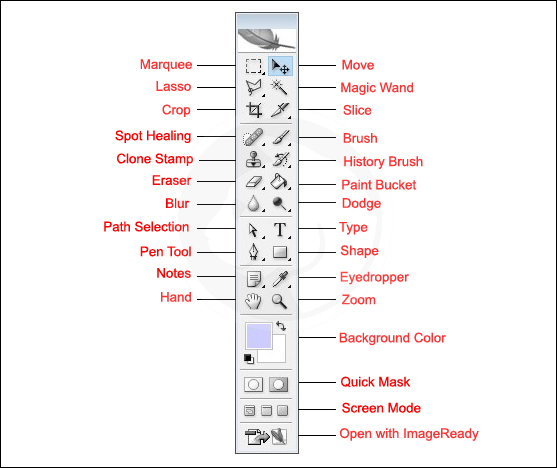
(1) Selecting Tools – Selecting Tools का उपयोग किसी Object को Select करने के लिए किया जाता है। इसके अंतर्गत 4 प्रकार के Tools होते है :-
(a) Marquee Tools – इसका का उपयोग करके Object को Rectangular, Elliptical , Single Column, Single Row में Select कर सकते है। इसका Shortcut key M होता है।
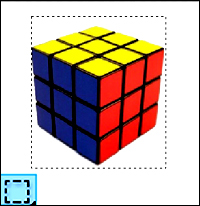
(b) Move Tool- Move tool का use Object को select करने और move करने के लिए किया जाता है। इसका Shortcut key V होता है।
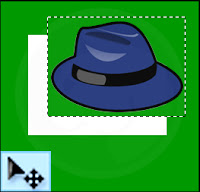
ये भी जाने- Android Studio क्या है? इसे कैसे Install करें?
(c) Lasso Tool- Lasso tool 3 प्रकार के होते है।
(I) Lasso Tool – Lasso tool free hand tool है इसे आप पेंसिल की तरह भी समझ सकते है। इसका use करने के लिए mouse की left button को दबाये और mouse को जहाँ ले कर जाएगें वो area select होता जायेगा।
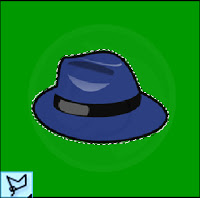
(II) Polygonal Lasso – Polygonal Lasso tool एक point to point tool है, इसका use करने के लिए mouse की left button को click करे और mouse को आगे move करे, आप देखेगें की पीछ का area select होता जा रहा है ,फिर से mouse की left button को click करे, यही प्रक्रिया दोहराते जाये। यदि कोई गलती हो जाये और पीछे आना हो तो Delete key press करें। Polygonal Lasso tool एक point to point tool है।
(III) Magnetic Lasso – जैसा की नाम से पता चलता है यह tool चुम्बक की तरह कार्य करता है। Magnetic Lasso का use करने के लिए mouse की left button को click करे और mouse को आगे move करे यह tool अपने आप ही select करता जायेगा।
(d) Quick Selection Tool- Quick Selection Tool के अंतर्गत magic wand tool आता है, जैसा इसका नाम है magic wand ( जादू की छडी ) इसका काम भी कुछ ऐसा ही है। यह color base selection करता है इस tool को select करने के बाद आप जिस color पर जा कर mouse की left button click कर देगें यह पूरी image में जहाँ- जहाँ भी वह color होगा यह उसे automatic ही select कर लेता है।

(2) Crop and Slice Tools- Photoshop में यदि हम किसी Image को crop करना है या फिर Slice करना है तो यह काम Crop and Slice Tools की मदद से किया जा सकता है।
(a) Crop- इसका use Image को काटने (Crop) के लिए किया जाता है
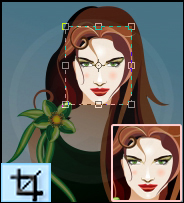
(b) Slice- इसका use Image के छोटे-छोटे हिस्से बनाने के लिए किया जाता है।
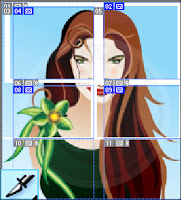
Image को View, Edit करने या बनाने के लिए कौन सा Software सही है?
(3) Retouching Tool – Photoshop में Retouching Tool का उपयोग किसी Image को और भी बेहतर बनाने के लिए किया जाता है। इसके categories अंतर्गत 5 tools आते है।
(a) Spot Healing Brush – इसका उपयोग करके image के किसी एक हिस्से को दूसरी जगह लगाते है, और वह Background के साथ Mix हो जाता है। Spot Healing Brush का use करने के लिए जिस हिस्से को copy करना है उसे ALT+Mouse left Key के साथ select करे.और जहाँ पर लगाना है वहाँ left Key press करे।
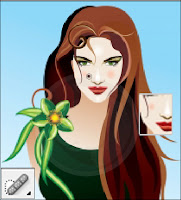
(b) Clone Stamp – Clone Stamp, Spot Healing Brush की तरह ही काम करता है बस इसमे फर्क इतना है की, इसमे select किया गया part Background के साथ Mix नही होता।
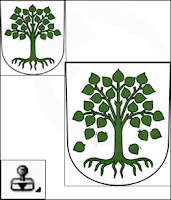
(c) Eraser – Eraser Tool का उपयोग image को मिटाने के लिए किया जात है, Eraser के द्वारा image को मिटाने पर उसका Background दिखने लगता है।

(d) Blur – Blur Tool का उपयोग करके image को धुंधला (Blur) किया जा सकता है।
(e) Dodge- Dodge का use किसी image में light बढाने और रंग हलका करने के लिए होता है।
(4) Painting Tool- Painting Tool का उपयोग paint और Color करने के लिए होता है। Photoshop में 3 प्रकार के Painting Tool होते है।
(a) Brush – Brush का उपयोग Photoshop में Painting करने के लिए किया जाता है।
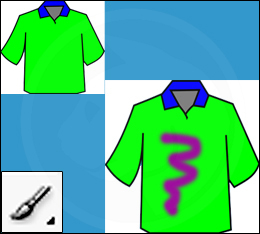
(b) History Brush – Brush के द्वारा किये गऐ कार्य में परिवर्तन करने के लिए History Brush का उपयोग किया जाता है।
(c) Paint Bucket – यदि एक ही रंग को पूरी image में भरना है तो Paint Bucket का उपयोग किया जाता है।

(5) Drawing and Typing Tool – इन Tools को उपयोग Photoshop में Drawing बनाने और Typing करने के लिए किया जाता है। Drawing and Typing Tool 4 प्रकार के होते है।
(a) Pen – pen Tools का उपयोग Photoshop में चित्र बनाने के लिए करते है, इसके द्वारा image को काट भी सकते है।
(b) Type Tool – यदि हमे Photoshop में कुछ लिखना है तो Type Tool का उपयोग किया जाता है।

(c) Path – Photoshop में Line और Shape को path कहा जाता है, और वे आमतौर पर Pen या Shape tool के साथ बनाए जाते हैं , तो बनाये गये इन line और Shape को edit करने के लिए path Tools उपयोग में लिया जाता है।
(d) Shape Tool- इनकी मदद से Photoshop में विभिन्न प्रकार के shape जैसे- Rectangle, Ellipse, Line, Polygon आदि बनाये जाते है।
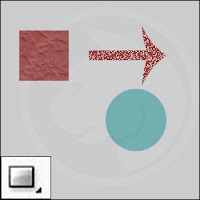
(6) Measuring and Navigation Tools- ये मुख्यतः 4 प्रकार के होते है
(a) Notes – यदि image में बहुत सारी Editing है तो हम Image में Notes लगा सकते है ताकि हमे याद रहे की कौन सी Editing कहाँ पर करना है।
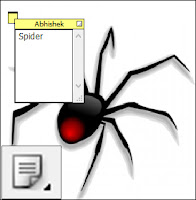
(b) Eyedropper – इसका उपयोग image में से किसी Color को select करने के लिए होता है।
(c) Hand Tool – Hand Tool का उपयोग Image को Move करने के लिए किया जाता है।
(d) Zoom – Zoom का उपयोग Image को Zoom in और Zoom out करने में होता है।
नोट-
जिस Tools icon के corner में एक छोटा सा Triangle जैसा Symbol होता है,उस पर Right Click करने पर उस Tool के कुछ hidden tool मिल जाते है।
